Reklama
Sam widok stron zwykłego tekstu może sprawić, że Twój powieki zaczynają opadać Uwaga: dzięki tym wskazówkom uczniowie lepiej śpią w szkole Czytaj więcej . Niesformatowane dokumenty Word sygnalizują czytelnikowi, że będzie to odczyt suchy i nudny. Nikt nie chce znosić tego rodzaju nudy.
Microsoft Word zawiera kilka narzędzi, które mogą pomóc w upiększeniu tekstu. Przesadzanie może powodować rozproszenie dokumentu, ale rozsądne podejście do projektowania i dekoracji może zwiększyć zainteresowanie wizualne i utrzymać uwagę czytelnika.
Oto pięć wskazówek, jak zwiększyć atrakcyjność wizualnego czytania dokumentu w programie Word.
1. Zainstaluj własne czcionki
Jednym z najprostszych sposobów urozmaicenia tekstu w programie Word jest wprowadzenie nowych czcionek. Możesz znajdź mnóstwo darmowych czcionek online 8 najlepszych darmowych stron z czcionkami dla darmowych czcionek onlineNie wszyscy mogą sobie pozwolić na licencjonowaną czcionkę. Te strony pomogą ci znaleźć idealną darmową czcionkę do następnego projektu. Czytaj więcej
, ale warto poświęcić chwilę na zastanowienie się, czy chcesz skorzystać z Format OTF lub TTF OTF vs. Czcionki TTF: Który lepszy? Co za różnica?Obecnie większość czcionek to OTF lub TTF, ale co to znaczy? Jakie są różnice? Czy powinno cię to obchodzić? Czytaj więcej przed rozpoczęciem wyszukiwania.Większość czcionek jest pobierana jako plik .zip, więc w razie potrzeby najpierw rozpakuj archiwum. W zależności od czcionki możesz otrzymać tylko jeden plik lub kilka z dodatkami do ich nazw, takimi jak „pogrubienie”, „światło” i „rozwinięty”. Są nieco poprawione wersje czcionki ze zmienionymi wymiarami - mogą być bardzo przydatne, jeśli szukasz perfekcji, ale większość użytkowników będzie dobrze obsługiwana przez normalną wersję sam.
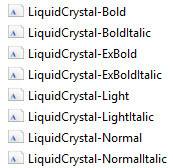
Aby zainstalować czcionkę w systemie Windows 10, wystarczy kliknąć dwukrotnie plik OTF lub TTF, a Windows Font Viewer otworzy się automatycznie. Otrzymasz pełny podgląd zestawu znaków, a jeśli masz uprawnienia administratora, możesz kliknąć zainstalować aby czcionka była dostępna w całym systemie.
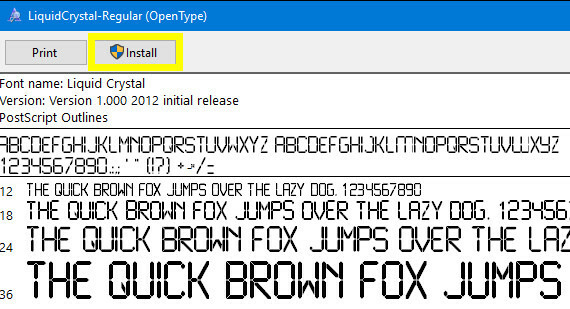
2. Zrób prosty cień
Cień to klasyczna technika projektowania graficznego Chcesz zostać grafikiem? Czytaj więcej którego możesz użyć, aby wyróżnić tekst. Program Word oferuje kilka różnych sposobów osiągnięcia tego celu, ale można go utworzyć ręcznie i mieć pełną kontrolę nad wyglądem za pomocą pola tekstowego.
Najpierw wpisz żądany tekst i sformatuj jego rozmiar i czcionkę zgodnie ze specyfikacją - przed utworzeniem cienia musisz zdecydować, jak ma on wyglądać. Po ustawieniu skopiuj tekst i przejdź do Wstawić tab, aby utworzyć nowe pole tekstowe.
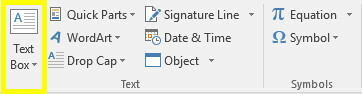
Teraz wklej tekst do pola tekstowego i upewnij się, że wygląda tak jak oryginał. Kliknij dwukrotnie pole tekstowe, aby przejść do Format i użyj menu rozwijanych w Style kształtów sekcja, aby ustawić Wypełnienie kształtu do Nie wypełniać i Zarys kształtu do Bez konturu.

Ponownie pokoloruj tekst w polu tekstowym, aby uzyskać efekt golenia, w którym chcesz mieć cień. Następnie kliknij prawym przyciskiem myszy pole tekstowe i ustaw Zawiń tekst opcja do Za tekstem. Zmień położenie pod oryginalnym fragmentem tekstu, aby wyglądał jak cień.

Ta technika pomoże wyróżnić dowolny fragment tekstu, ale jest szczególnie przydatna, gdy chcesz umieścić kilka słów na obrazie i zachować czytelność tekstu.

3. Dodaj Drop Cap
Drop drop, przewymiarowana pierwsza litera akapitu, może być bardzo stara technika, ale nigdy nie było tak łatwe do osiągnięcia jak dzisiaj. Microsoft Word może wyposażyć Twój dokument w ten przyciągający uwagę wizualny rozkwit sekund, dzięki czemu możesz zwiększyć zainteresowanie dużym blokiem tekstu lub po prostu przypomnieć sobie era klasyczna.
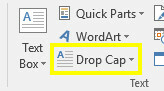
Udaj się do Tekst sekcja Wstawić i znajdź Drop Cap upuścić. Będziesz mógł utworzyć bardzo prosty drop drop, wybierając jeden z nich porzucone lub W marginesie tutaj, ale aby uzyskać najlepsze wyniki, musisz kliknąć Opcje Drop Cap, gdy kursor znajduje się w akapicie, do którego chcesz dodać funkcję.

Wybierz porzucone i dostosuj Dystans od tekstu do 0,2 cm (0,08 cala) - może być konieczne dostosowanie ilości, w zależności od używanej czcionki i skali nad którym pracujesz, ale kropla zrzutu może czasem wyglądać niezręcznie w porównaniu ze standardowymi odstępami między wierszami, gdy jest pozostawiona 0.
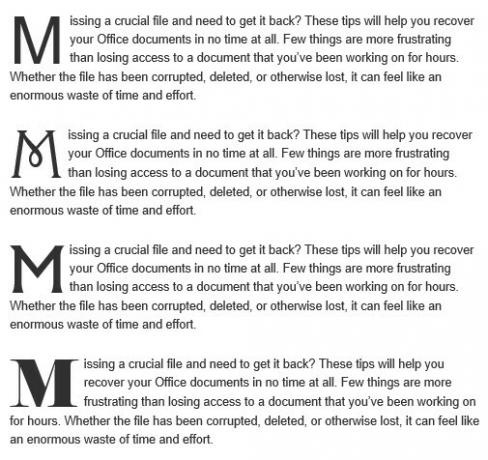
Twój wybór czcionki będzie kluczem do ogólnego efektu. Stark sans font może dobrze działać, jeśli twoim głównym celem jest przyciągający wzrok wygląd, ale bardziej tradycyjną kroplę można uzyskać za pomocą kroju serif showier.
4. Użyj efektów tekstowych
Używany niedbale, Efekty tekstowe dostępny w Microsoft Word z łatwością przywołuje na myśl najgorsze ekscesy WordArt. Jednak dopóki tego nie przesadzisz, efekty te mogą nadać Twojemu dokumentowi prawdziwy efekt wizualny.
Aby uzyskać dostęp do Efekty tekstowe menu, przejdź do Dom i kliknij przycisk wyskakujący w Czcionki Sekcja.

Następnie kliknij Efekty tekstowe przycisk w oknie, które się otworzy.
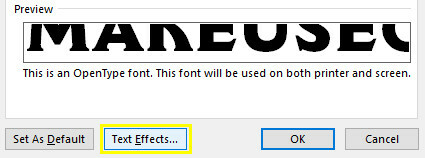
Wypełnianie tekstu
The Wypełnianie tekstu opcja to świetny sposób na dodanie koloru do tekstu. Solid Fill zastosuje tylko jeden odcień do twojego wyboru, co można zrobić o wiele mniej zamieszania, ale Wypełnienie gradientowe opcja oferuje o wiele więcej niuansów dla każdego początkujący graficy 6 najlepszych internetowych szkół projektowania graficznegoUczenie się na odległość przez Internet może być tak samo korzystne jak rejestracja fizyczna. Ale które szkoły są dobre? Oto niektóre z najlepszych szkół projektowania graficznego w USA. Czytaj więcej .
Jak również kilka ustawień wstępnych, Wypełnienie gradientowe menu można użyć do dopracowania określonego koloru, aby wypełnić tekst. Możesz dodawać i usuwać punkty przejścia gradientu za pomocą dwóch przycisków na drugim końcu linii kolorów, a następnie dostosowywać poszczególne kolory, klikając odpowiedni punkt zatrzymania i majstrując przy Kolor rozwijane znajdujące się bezpośrednio poniżej.
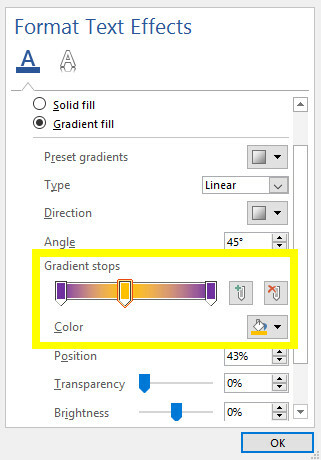
Możesz uzyskać świetne efekty za pomocą wypełnienia gradientem, ale to bardzo ważne starannie wybierz swoje kolory Jak nauczyć się teorii koloru w mniej niż godzinęPodstawowa znajomość teorii kolorów może oznaczać różnicę między estetyką „amatorską” a estetyczną „profesjonalną” - i tak naprawdę nie zajmuje dużo czasu. Czytaj więcej aby upewnić się, że dobrze ze sobą współpracują. Pamiętaj, aby wybierać kolory i kombinacje kolorów na podstawie zamierzonej grupy odbiorców.

Zarys tekstu
Możesz także użyć Efekty tekstowe aby dodać kontur do tekstu, który naprawdę może wyróżnić słowa na tle. Aby rozpocząć, przejdź do Efekty tekstowe menu jeszcze raz, ale tym razem kliknij Zarys tekstu upuścić.
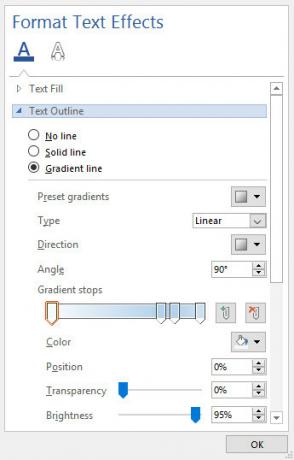
Zobaczysz Solidny i Gradient opcje, tak jak w przypadku Napełnić sekcja menu wcześniej. Ustawienie gradientu koloru działa dokładnie tak, jak powyżej, chociaż oczywiście wyniki będą nieco bardziej subtelne, ponieważ wpłynie to tylko na kontur, a nie na sam tekst. Użyj Szerokość pole, aby dostosować grubość konturu, dopóki nie będziesz zadowolony z wyników.

5. Dostosuj odstępy między postaciami
Dostosowywanie odstępów między poszczególnymi znakami tekstu może wydawać się drobnym ulepszeniem, ale może mieć ogromny wpływ na jego ogólny wygląd, a nawet na czytelność.
Najważniejszą rzeczą, o której należy pamiętać podczas dostosowywania odstępów między znakami, jest to mniej znaczy więcej Napisz!: Minimalny edytor tekstu z Cloud Sync, Markdown i więcejNiezależnie od tego, czy jesteś blogerem, notatnikiem czy osobą uzależnioną od jakości mediów społecznościowych, aplikacja taka jak Write może przejść długą drogę. Czytaj więcej . Wiele uwagi i uwagi poświęca się projektowaniu czcionek, więc nie zawsze mądrze jest wprowadzać własne modyfikacje. Czasami jednak niewielka część widocznego tekstu, takiego jak tytuł, wymaga pewnych zmian, zanim będzie wyglądać poprawnie.
Na początek upewnij się, że masz ustawiony tekst zgodnie ze specyfikacjami pod względem wielkości i czcionki - dostosowanie odstępów między znakami powinno być ostatnim krokiem w kierunku udoskonalenia tekstu. Gdy będziesz gotowy, zaznacz obszar, który chcesz poprawić, i kliknij przycisk wyskakujący na Czcionka sekcja Dom patka.
Udaj się do zaawansowane kartę okna, które zostanie otwarte i spójrz na Odstępy między znakami Sekcja. Tutaj możesz użyć Rozstaw menu, aby przełączać się między Rozszerzony i Skondensowany aby postacie były dalej od siebie i blisko siebie. Użyj pola wprowadzania po prawej stronie, aby określić, jak drastycznie chcesz zmienić odstępy
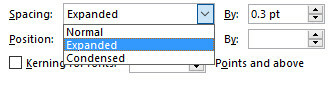
Po trochę eksperymentowaniu z tymi kontrolkami powinieneś być w stanie skorzystać z tych opcji, aby dostosować tekst. Na przykład niektóre czcionki mogą działać lepiej, jeśli znaki są zgrupowane blisko siebie, szczególnie jeśli czcionką jest na podstawie pisma ręcznego 15 darmowych czcionek pisma ręcznego, które powinieneś pobrać terazNiezależnie od tego, czy tworzysz infografikę, czy wymyślisz logo, być może potrzebujesz dobrej czcionki do pisania. Sprawdź to! Są jednymi z najlepszych za darmo. Czytaj więcej lub kaligrafia.
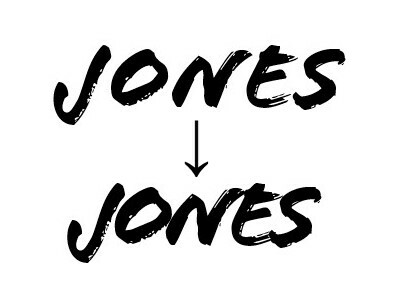
Alternatywnie możesz zwiększyć odstępy między znakami w tekście, aby był wystarczająco szeroki, aby wypełnić przestrzeń bez zwiększania jej wysokości. Ta technika jest szczególnie skuteczna w połączeniu z bardziej minimalistycznymi czcionkami.

Spraw, by Twój tekst płynął
Dzięki dobremu formatowaniu tekst jest nie tylko przyjemniejszy, ale także oferuje kotwice dla oczu i pomaga czytelnikowi przepływać przez dokument.
Czy masz jakieś najważniejsze wskazówki dotyczące upiększania tekstu w programie Microsoft Word? A może masz konkretny problem, z którym szukasz pomocy? Aby zaoferować pomoc - lub ją znaleźć - przejdź do sekcji komentarzy poniżej.
Angielski pisarz obecnie mieszkający w USA. Znajdź mnie na Twitterze przez @radjonze.

